- Mwandishi Jason Gerald [email protected].
- Public 2024-01-31 09:39.
- Mwisho uliobadilishwa 2025-01-23 12:48.
WikiHow inafundisha jinsi ya kutumia athari ya "Geuza Rangi" katika Rangi ya Microsoft kubadilisha rangi ya picha kwa upande mwingine wa wigo wa rangi. Ikiwa unatumia Windows 10, hakikisha unafungua picha kwenye programu ya Rangi, sio Rangi 3D. Rangi 3D haina zana ambayo hukuruhusu kubadilisha rangi kwenye picha.
Hatua
Njia 1 ya 2: Kwenye Windows 10, 8, na 7
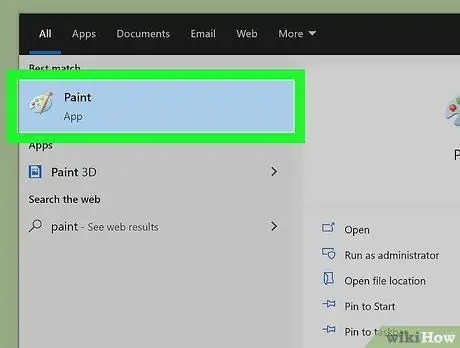
Hatua ya 1. Fungua Rangi ya Microsoft
Ikiwa unatumia Windows 10, una programu mbili tofauti za Rangi kwenye kompyuta yako. Programu moja inaitwa Rangi, na nyingine inaitwa Rangi 3D. Rangi 3D haina chaguo la "Geuza Rangi". Programu ambayo inaweza kutumika kugeuza rangi ni Rangi, na unaweza kuifungua kwa hatua zifuatazo:
- Bonyeza mwambaa wa utaftaji wa Windows au ikoni ya glasi inayokuza kwenye upau wa kazi.
- Andika rangi.
- Bonyeza " Rangi " Aikoni zinaonekana kama palettes na brashi za rangi.
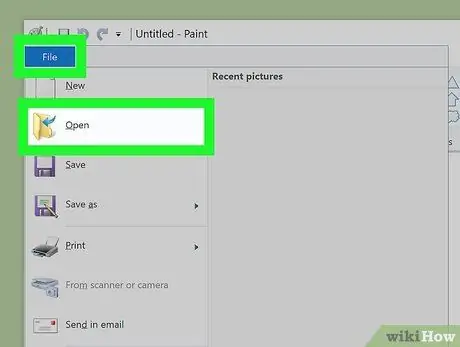
Hatua ya 2. Fungua picha kwenye Rangi
Ili kufungua picha, bonyeza menyu " Faili ”Kwenye kona ya juu kushoto ya skrini, chagua" Fungua ”, Na utafute picha inayotakiwa. Baada ya picha kupatikana, chagua picha na bonyeza kitufe " Fungua ”.
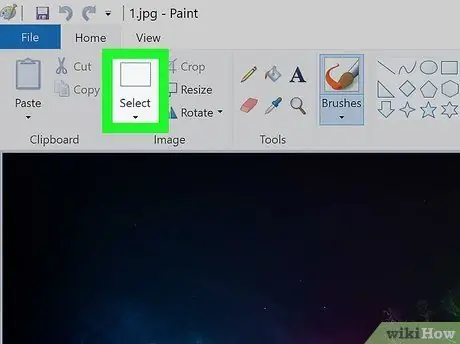
Hatua ya 3. Bonyeza Teua menyu
Menyu hii iko kwenye upau wa zana ambao unaonekana juu ya dirisha la programu, kwenye kidirisha cha "Picha". Orodha ya chaguzi za uteuzi zitapanuliwa baadaye.
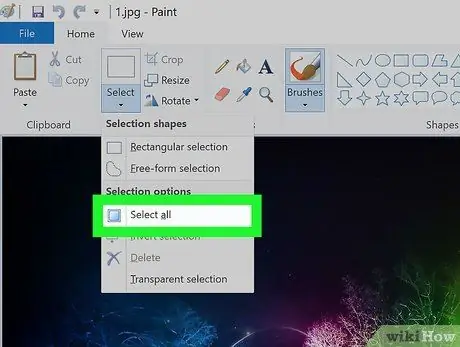
Hatua ya 4. Bonyeza Teua zote kwenye menyu
Tumia chaguo hili ikiwa unataka kubadilisha rangi kwenye picha kwa ujumla. Ikiwa unataka tu kuchagua sehemu fulani ya picha, chagua Uchaguzi wa fomu ya bure ”, Kisha utumie panya kuchagua eneo unalotaka.
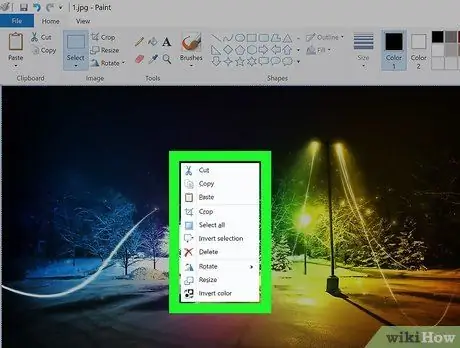
Hatua ya 5. Bonyeza kulia eneo lililochaguliwa
Menyu itapanuka baadaye.
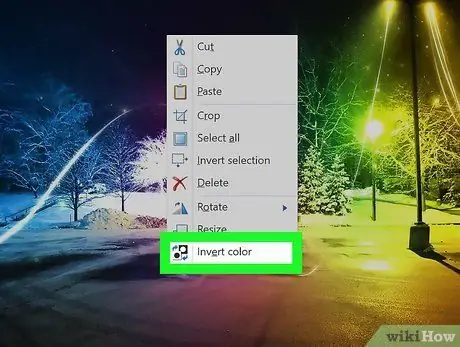
Hatua ya 6. Bonyeza Geuza rangi kwenye menyu
Chaguo hili ni suluhisho la mwisho.
Ili kufanya ubadilishaji wa rangi haraka, bonyeza kitufe cha Ctrl + ⇧ Shift + I
Njia 2 ya 2: Kwenye Matoleo ya Windows Vista na Mapema
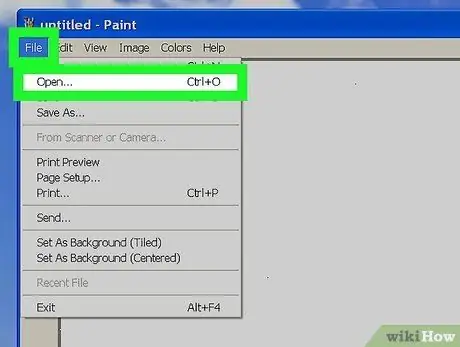
Hatua ya 1. Fungua picha unayotaka katika Rangi ya MS
Unaweza kufungua kutoka kwa programu ya Rangi moja kwa moja au kupitia folda:
- Kutoka kwa mpango wa Rangi: Fungua Rangi ya MS kwa kubofya ikoni yake kwenye desktop au utafute ikoni yake kwenye menyu ya "Anza". Baada ya programu kufungua, bonyeza menyu " Faili "na uchague" Fungua " Baada ya hapo, pata na uchague picha ambayo unataka kubadilisha rangi zake, kisha bonyeza " Fungua ”.
- Kutoka nje ya mpango wa Rangi: Bonyeza kulia faili ya picha, chagua " Fungua na, na bonyeza " Rangi ”.
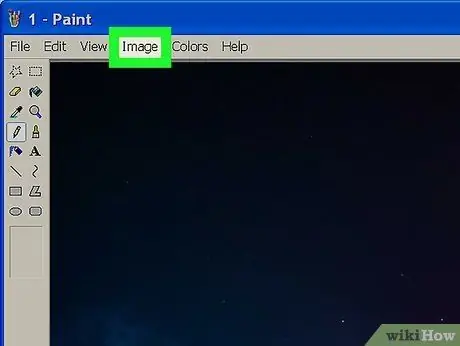
Hatua ya 2. Bonyeza menyu ya Picha
Ni juu ya dirisha la Rangi.
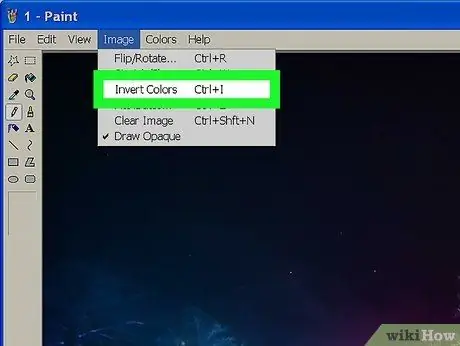
Hatua ya 3. Bonyeza Geuza Rangi kwenye menyu
Rangi kwenye picha zitabadilishwa papo hapo.
Kwa ubadilishaji wa haraka, bonyeza kitufe cha Ctrl + I
Vidokezo
- Unaweza kuchagua vifaa” Chagua "au" Chagua fomu ya bure ”Kuchagua eneo maalum la picha ambayo rangi yake unataka kuipindua.
- Fungua faili haraka ukitumia njia ya mkato ya Ctrl + O.
- Rangi zilizobadilishwa kwenye picha hiyo ni inayosaidia kisayansi kwa rangi asili. Kwa mfano, katika toleo lililobadilishwa la picha, mpira wa manjano ungekuwa wa bluu (na sio zambarau, rangi ya ziada inayosaidia).
- "BMP," PNG ","-j.webp" />






